-
光盘进行雨林木风win7系统安装教程
- 2017-06-25 15:59:00 来源:windows10系统之家 作者:爱win10
雨林木风win7系统安装教程,现在有很多的人都会选择用u盘或着硬盘去安装系统,但是也有不少的人喜欢都是会去买张XP或win7系统光盘进行安装,那光盘雨林木风win7系统怎么装?别急,下面就让小编给大家介绍关于雨林木风win7安装教程吧。
一、光盘安装雨林木风win7系统前期准备:
1、刻录好的雨林木风win7系统。(小编使用的是最新的雨林木风 GHOST WIN7 SP1 X64 装机版 V2015.04 )
光盘大家可去电脑店购买,或亦可自己用空白光盘刻录。
刻录系统光盘教程推荐:如何刻录win7 64位系统光盘
雨林木风win7系统下载:http://www.kkzj.com/
2、带光驱的电脑。
3、设置电脑启动为光驱启动。
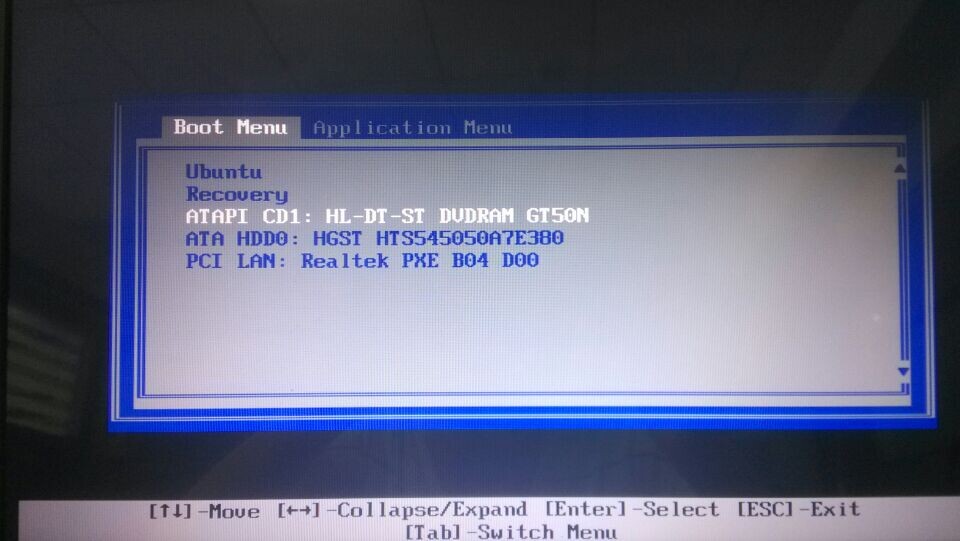
雨林木风win7安装教程图1
二、光盘安装雨林木风win7系统具体操作步骤:
1、设置好第一启动为光驱启动后,把光盘放入光驱。重启电脑,此时会出现带有"press any key to boot from CD..."字样的界面,这时随便按下键盘上的某个键即可。
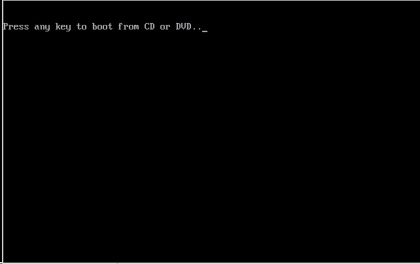
雨林木风win7安装教程图2
2、稍等片刻之后,则是会出现雨林木风win7 64位系统安装界面,大家此时选择“安装Win7系统到C盘”。(如果你的是新电脑,则需要对电脑分区以后才是安装系统。)

雨林木风win7安装教程图3
3、选择好后,则是会进入的是系统还原进度界面,在这里可以看到还原进度。
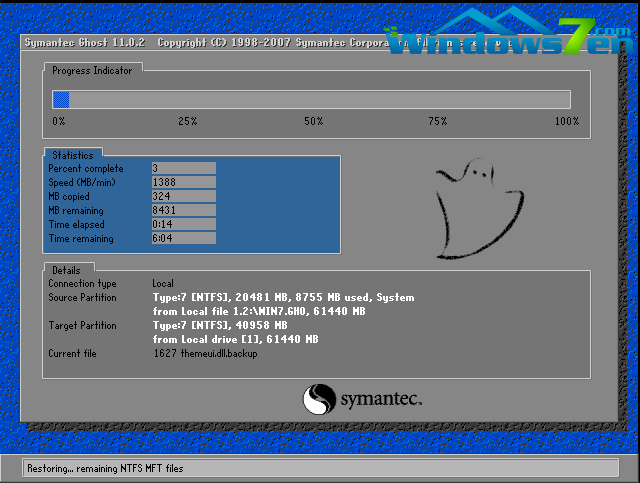
雨林木风win7安装教程图4
4、接下来是系统的自动安装过程了,雨林木风ghost系统安装过程会自动识别安装硬件驱动以及激活win7系统。以下为安装界面:
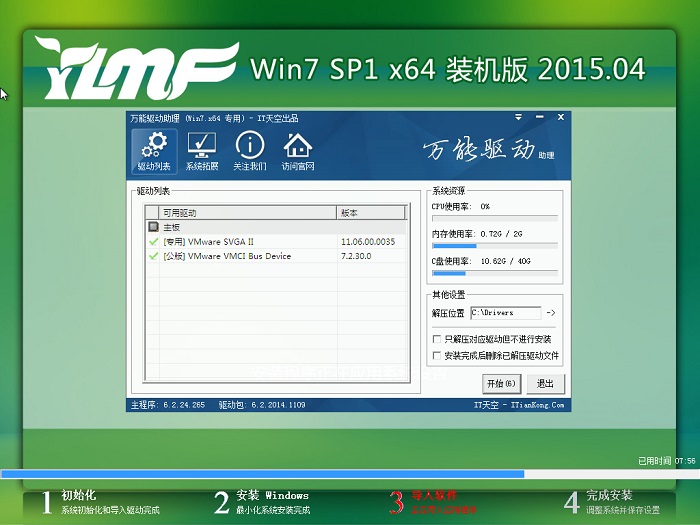
雨林木风win7安装教程图5

雨林木风win7安装教程图6
好了,雨林木风win7系统安装教程介绍到这里就结束了,只要按照上面的方法来操作就可以完成操作过程,只要简单的几步就能实现,非常感谢大家一直对我们的支持,如果想了解更多的咨询敬请关注系统之家www.163987.com
猜您喜欢
- 系统之家笔记本xp纯净版最好的安装步..2016-09-16
- 原版windows764位系统最新下载..2017-03-07
- Win7各版本的详细功能区别2015-04-03
- 小编告诉你解决电脑死机的方法..2018-09-28
- 技术编辑教您c盘哪些文件可以删除..2018-12-11
- 小编告诉你一键ghost是什么2017-03-27
相关推荐
- uefi启动u盘装win7系统图文教程.. 2017-04-23
- win7不激活影响使用吗 2022-11-07
- 电脑杀毒软件,小编告诉你电脑杀毒软件.. 2018-04-08
- 系统win10雨林木风最新下载 2016-12-05
- 360浏览器打不开网页处理方法.. 2016-07-31
- 索尼windows7 64位最新下载 2017-03-14





 系统之家一键重装
系统之家一键重装
 小白重装win10
小白重装win10
 萝卜家园win10系统下载32位专业版v201805
萝卜家园win10系统下载32位专业版v201805 技术员联盟win7全能旗舰版64位v2023.04
技术员联盟win7全能旗舰版64位v2023.04 邢台浏览器 v1.0
邢台浏览器 v1.0 电脑公司ghost Win7 x86纯净版1703
电脑公司ghost Win7 x86纯净版1703 小白系统Ghost windows XP SP3 纯净版201711
小白系统Ghost windows XP SP3 纯净版201711 桔子浏览器 v2.1.0.1023官方版
桔子浏览器 v2.1.0.1023官方版 Windows UAC
Windows UAC  完美的win7激
完美的win7激 技术员联盟 G
技术员联盟 G Chrome浏览器
Chrome浏览器 烈狐蜘蛛浏览
烈狐蜘蛛浏览 深度技术Ghos
深度技术Ghos MINI浏览器
MINI浏览器  魔法猪 ghost
魔法猪 ghost 黑营扣扣军刀
黑营扣扣军刀 FL Studio Pr
FL Studio Pr 抓图专用精灵
抓图专用精灵 粤公网安备 44130202001061号
粤公网安备 44130202001061号